今天有人提了个问题:工作中需要对某个庞大的原始数据表做各种维度的分析,无疑用数据透视表是最高效的,通过各种拖动就能得出不同老板需要的统计结果。
但是有个问题把他给难住了:需要统计某一列的不重复个数,但是不想用公式、不想动原始数据表、不想添加辅助列,他说希望能在数据透视表中一揽子搞定,问我有没有解决办法?
我回答他:首先,有!其次,非常简单。
案例 :
用数据透视表统计下图 1 中有几个班级,效果如下图 2 所示。
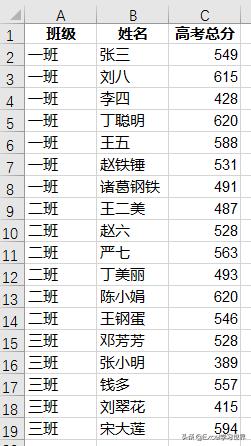
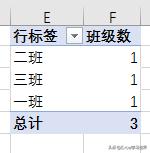
解决方案:
1. 选中数据表的任意区域 --> 选择菜单栏的“插入”-->“数据透视表”

2. 在弹出的菜单中选择需要放置数据透视表的位置(或使用默认位置)--> 勾选“将此数据添加到数据模型”--> 点击“确定”
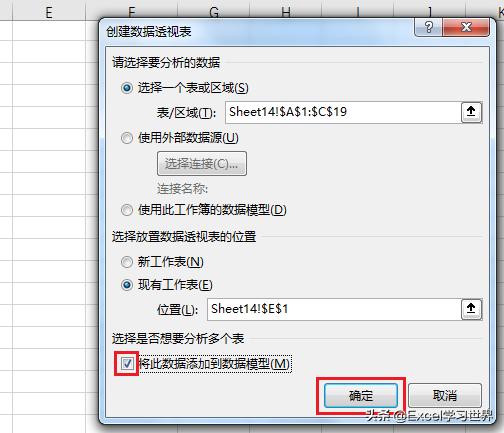
3. 在右边的“数据透视表字段”区域,将“班级”字段分别拖动到“行”和“值”区域
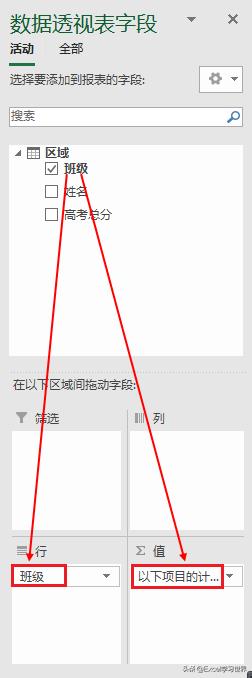
此时做出的数据透视表中,仍然统计的是每个班级出现的次数,并不是每个班级的去重值。
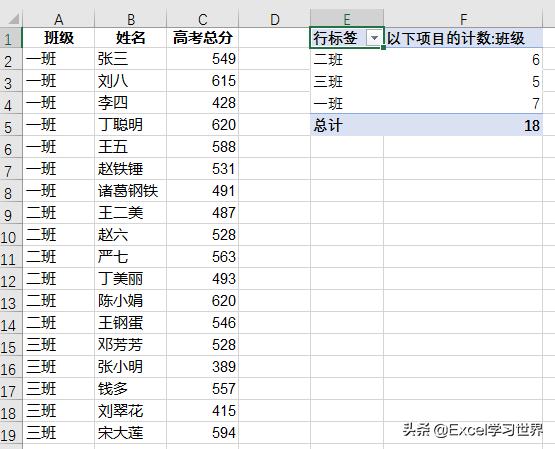
4. 选中数据透视表中的任意值区域 --> 右键单击 --> 在弹出的菜单中选择“值汇总依据”-->“其他选项”
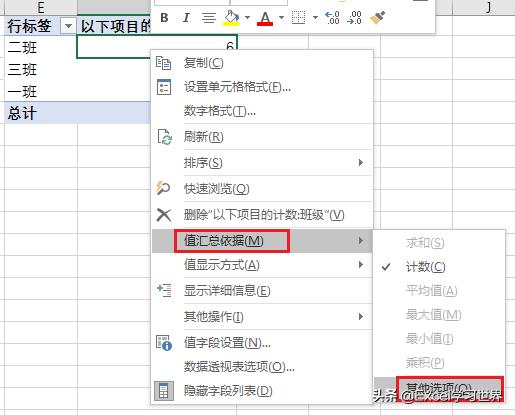
5. 在弹出的对话框中选择“值汇总方式”选项卡中的“非重复计数”--> 点击“确定”
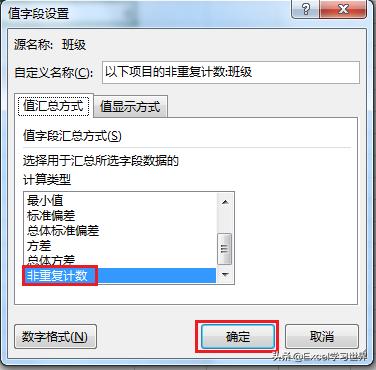
现在就统计出了每个班级的唯一值,总共有 3 个班级。
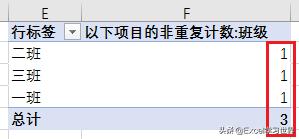
最后将值标题改为“班级数”,就是我们要的最终结果。
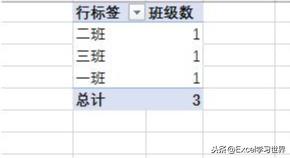
很多同学会觉得 Excel 单个案例讲解有些碎片化,初学者未必能完全理解和掌握。不少同学都希望有一套完整的图文教学,从最基础的概念开始,一步步由简入繁、从入门到精通,系统化地讲解 Excel 的各个知识点。
现在终于有了,以下专栏,从最基础的操作和概念讲起,用生动、有趣的案例带大家逐一掌握 Excel 的操作技巧、快捷键大全、函数公式、数据透视表、图表、打印技巧等……学完全本,你也能成为 Excel 高手。







 本文介绍如何在Excel中利用数据透视表统计某列的不重复个数,无需公式、修改原始数据或添加辅助列。通过数据透视表的设置,选择“值汇总依据”为“非重复计数”,即可轻松实现对班级等分类的唯一值统计,适合需要快速分析大量数据的场景。
本文介绍如何在Excel中利用数据透视表统计某列的不重复个数,无需公式、修改原始数据或添加辅助列。通过数据透视表的设置,选择“值汇总依据”为“非重复计数”,即可轻松实现对班级等分类的唯一值统计,适合需要快速分析大量数据的场景。















 被折叠的 条评论
为什么被折叠?
被折叠的 条评论
为什么被折叠?








